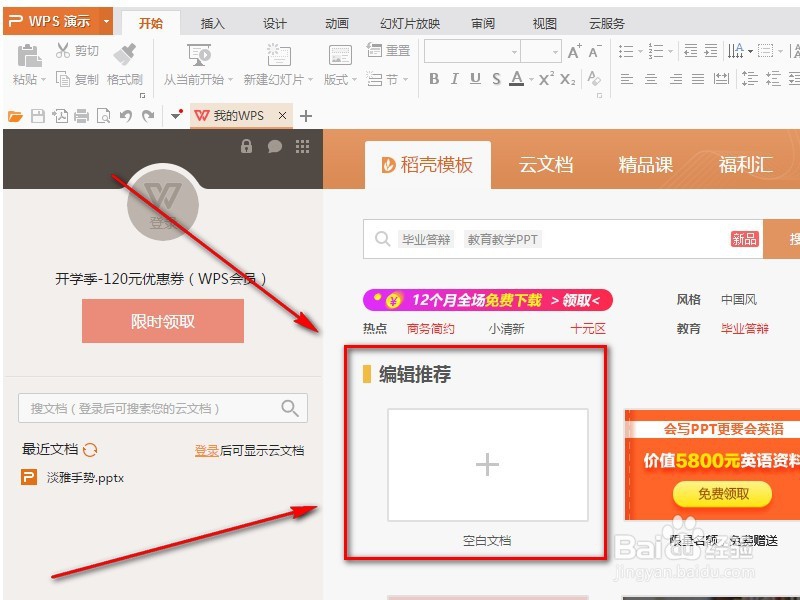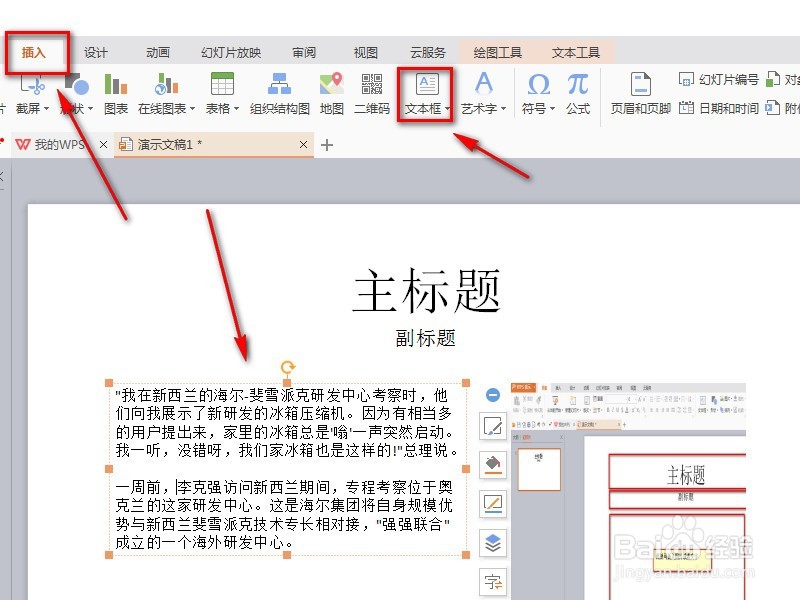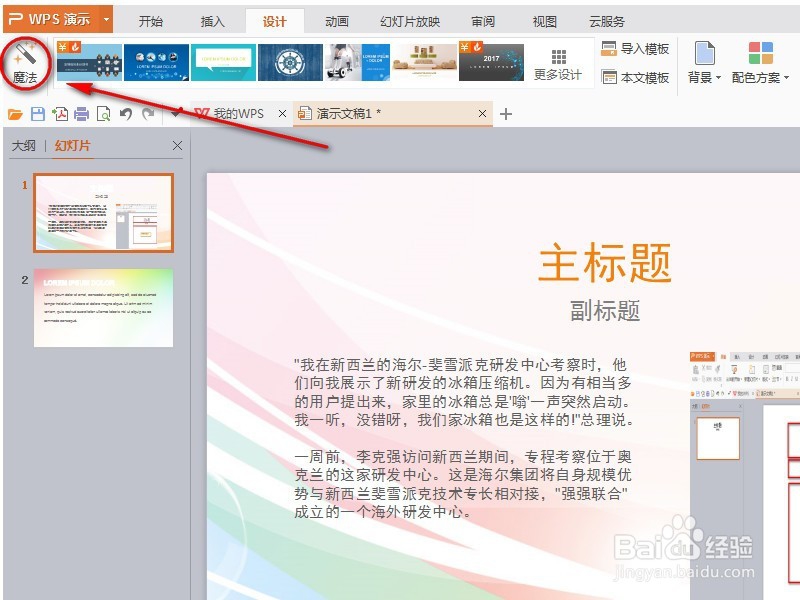如何制作毕业汇报PPT课件或者工作汇报PPT
1、首先下载好WPS文字处理软件,使用其中的PPT制作的那个,就是图标上是“P”字的那个。找到这个软件,双击打开进行下一步的操作。
2、打开PPT制作软件之后,首先要做的事就是要新建一个PPT文档,在红框内有一个“空白文档”的标识,方框里面还有一个加号,点击这个加好,就可以新建一个新的PPT文档。
3、在新建的PPT课件中,自己可以根据自己的需要设置课件内容的一级标题、二级标题等,图文并茂的课件最有说服力,因此在软件最上面的那个栏目中,有一个插入按钮,可以在里面找到“图片”按钮,点击进去就到了选择图片的页面,选好图片后图片就会插入页面中,可以根据图片边缘进行放大或缩小操作。
4、当加入图片之后,要加入文字加以说明。此时如果加入文字的话,必须要添加文本框才可以。在“插入”的按钮中,可以找到“文本框”的按钮,点击加入页面,将文字复制在文本框中,进行文字的排版。
5、当该页面内容写满之后,就可以写下一页的内间恒溪痞容了,此时添加页面的话可以在“插入”的页面,有一个“新建幻灯片”,点击进去之后就会出现一个新的幻灯片,而且在新的幻灯片上可以直接插入图标、图片、视频等等。
6、写好自己的PPT课件之后,如果想让自己的PPT更美观大方,自己可以给PPT套上比较合适的模板,在这个软件中有着许多的免费模板,你可以根据自己的需要进行取用。
7、在最顶上的有个“设计”按钮,下一行有个“魔法”功能,也可以根据“魔法”将模板随时切换,寻找适合自己的模板。
声明:本网站引用、摘录或转载内容仅供网站访问者交流或参考,不代表本站立场,如存在版权或非法内容,请联系站长删除,联系邮箱:site.kefu@qq.com。
阅读量:27
阅读量:68
阅读量:33
阅读量:45
阅读量:65